Fitur komentar bertingkat ini telah disediakan Blogger sejak bulan Januari yang lalu. Dengan fitur komentar bertingkat ini, kita dapat langsung menuliskan balasan komentar di bawah komentar pengunjung yang ingin kita balas dengan mengeklik link "Balas" yang ada di bawah komentar pengunjung tersebut.
Nantinya, bila komentar balasan ini telah dipublikasikan maka komentar itu akan muncul di bawah komentar yang dibalas seperti halnya pada komentar blog WordPress.
Nantinya, bila komentar balasan ini telah dipublikasikan maka komentar itu akan muncul di bawah komentar yang dibalas seperti halnya pada komentar blog WordPress.
Perlu diketahui, setelah kita menerapkan komentar bertingkat ini, mungkin ada aplikasi yang berkaitan dengan komentar menjadi tidak berfungsi lagi, seperti warna kotak komentar admin yang berbeda, emoticons, dan lain sebagainya.
Bagi yang menggunakan template bawaan Blogger dapat mencoba cara di bawah ini untuk mengaktifkan fitur komentar bertingkat.
1. Masuk ke akun Blogger Anda.
2. Setelah berada di laman Dasbor, klik menu "Setelan" kemudian pilih "Komentar". Pada bagian "Komentar" tentu saja pilih tampilkan. Sedangkan di bagian "Penempatan Formulir Komentar" pilih "Disematkan di bawah entri".
 |
| Menu "Setelan" |
3. Selanjutnya klik tombol "SIMPAN SETELAN" yang berada pada bagian bawah laman.
4. Masih berada di menu "Setelan", silakan klik tab "Feed Situs". Pada bagian "Izinkan Feed Blog" pilih "Penuh".
 |
| Pilih "Penuh" pada "Izinkan Feed Blog". |
5. Kemudian klik tombol "SIMPAN SETELAN".
6. Selanjutnya silakan cek komentar pada blog Anda, apakah sudah berganti menjadi komentar bertingkat atau belum.
Nah, bagi yang menggunakan template modifikasi atau template hasil men-download dari pihak ke-tiga, bisa menyimak langkah-langkahnya di bawah ini.
1. Ikuti langkah-langkah di atas.
2. Klik Rancangan >> Edit HTML.
3. Klik Download Template Lengkap untuk membuat salinan template. Hal ini untuk berjaga-jaga jika nanti terjadi kesalahan, kita sudah mempunyai backup sehingga dengan mudah mengembalikan template seperti semula.
4. Beri tanda centang pada "Expand Template Widget".
5. Silakan cari kode <b:include data='post' name='comments'/>
Bila Anda menggunakan peramban web Mozilla Firefox, Anda dapat menekan tombol Ctrl + F pada keyboard. Kemudian copy kode yang akan dicari tersebut dan paste di kotak yang tersedia, kemudian klik tab "Sorot semuanya". Nah, sekarang kode-kode yang dicari akan mempunyai warna latar belakang teks berwarna ungu. Kode tersebut ada yang berjumlah 3, ada juga yang berjumlah 4, tergantung pada template yang dipakai.
 |
| Klik "Sorot semuanya". |
6. Silakan ganti semua kode pada langkah nomor 5 yang ditemukan dengan kode di bawah ini.
<b:if cond='data:post.showThreadedComments'>
<b:include data='post' name='threaded_comments'/>
<b:else/>
<b:include data='post' name='comments'/>
</b:if>
7. Klik tombol "SIMPAN TEMPLATE".
8. Silakan lihat komentar blog Anda, apakah sudah mengalami perubahan menjadi komentar bertingkat atau belum.
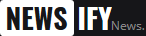





33 Comments
izin nyimak tutorialnya gan;}
ReplyDelete@admin
ReplyDeleteada award untuk kamu teman,
silahkan ambil di href="http://bengkelhumor.blogspot.com/2012/03/fleanding-sites-choice-award.html
dan cek hadiah di href="http://bengkelhumor.blogspot.com/2012/03/hadiah-fleanding-sites-choice-award.html
Happy Blogging
wah sang master template nih sob.
ReplyDeleteIjin belajar sob, sob cara membuat menu archive blogspot dalam postingan blogspot yang lebih simple gimana ya sob.
Komentar threaded sudah bagus, walaupun untuk warna pemilik blog di tiadakan. Katanya sekarang pakai nofollow ya sob?
@Muro'i El-Barezy Silakan gan..
ReplyDelete@HP Yitno Saya juga lagi belajar sob..
ReplyDeleteOke bgt nih infonya... suwun gan...
ReplyDeletemas, klo frame komentar kyk mas gimana yah ? bagus tuh !
ReplyDelete@waro muhammad Terima kasih gan..
ReplyDelete@BangBot Cyber4rt Bisa dilihat di sini mas, http://artistutorial.blogspot.com/2012/01/threaded-comments-for-blogger-comment.html
ReplyDelete@bengkelhumor.blogspot.com Terima kasih gan atas perhatiannya, tapi saya masih bingung nih tentang award kayak begini.
ReplyDeleteKeren kang ... terima kasih kang infonya sangat membantu ...
ReplyDelete@Blog Si Asep Sama-sama kang..
ReplyDeleteSemoga berhasil diterapkan..
Nice sobat, secepatnya akan di praktekkan!
ReplyDeletemunadi memang mantap!
@Irwan Saputra Silakan dicoba sob, semoga berhasil dipraktekkan..
ReplyDeletemakasih mas udah saya coba..
ReplyDelete@...Uzay Gingsull... Sama-sama mas..
ReplyDeletecocok sekali Bos, aku ikut ya... ferrynice...
ReplyDelete@Info Toko Surya62 Silakan dicoba Boss..
ReplyDeleteterima kasih atar tutorialnya
ReplyDeletekomentar bertingkatnya berhasil sobat
@asaz Sama-sama Sobat..
ReplyDeleteterima kasih,artikel ini sangat bagus saya sudah mencobanya dan sukses...
ReplyDelete@Muhammad Godc Sama-sama gan..
ReplyDeleteBagus artikelnya gan .. perlu dicoba ..
ReplyDeleteVisit back y gan ..
@Rovi Silakan dicoba Gan..
ReplyDeletenice info... sangat bermanfaat,,,
ReplyDeletedicoba dulu gan cara2 ny...
@Egi Isnaeni Silakan dicoba-coba dulu Gan..
ReplyDeleteTampilannya sudah oke. Tapi begitu ane klik 'reply', ga muncul form komentarnya, kayak "bad link' gitu
ReplyDeletegimana bos solusinya? :(
@Cepy Hidayaturrahmantest
ReplyDeleteuda di coba tapi tetep gak bisaaaaaaaaaaaaaaaaaaaaaaaaaaaaaa.... T_T
ReplyDelete@Dede Yusuf Iskandar Mungkin ada langkah yang tertinggal kali..
ReplyDeletemantep gan, udah saya praktek kan di blog ane, terima kasih
ReplyDeletesipp
ReplyDelete.. aq kok gak bertingkat ya?!? huhh ..
ReplyDelete